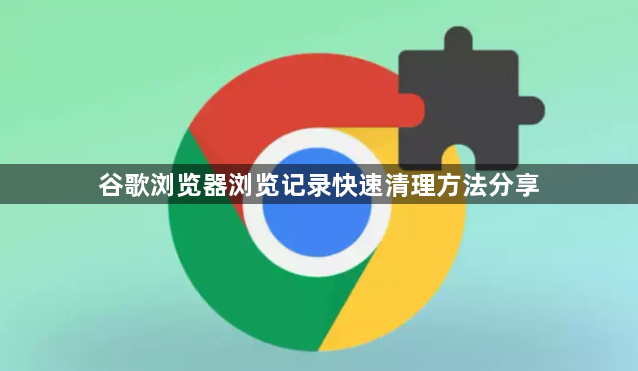
在谷歌Chrome浏览器中,可通过以下步骤快速清理浏览记录:
一、使用内置功能清除记录
1. 通过菜单操作
- 点击浏览器右上角的“三个点”图标→选择“更多工具”→点击“清除浏览数据”→在弹出窗口中设置时间范围(如“全部”)→勾选“浏览记录”“Cookie及其他网站数据”“缓存的图片和文件”→点击“清除数据”→几秒钟内完成清理。
2. 快捷键快速访问
- 直接按`Ctrl+H`(Windows)或`Cmd+Y`(Mac)→打开历史记录页面→点击左侧“清除浏览数据”按钮→后续操作与菜单方式一致→跳过多余步骤。
二、针对性清理选项
1. 选择性删除部分记录
- 在“清除浏览数据”窗口→将时间范围改为“过去1小时”或“过去24小时”→仅勾选“浏览记录”→点击“清除”→保留Cookie和缓存文件→适合临时清除访问痕迹。
2. 退出时自动清理
- 进入`chrome://settings/privacy`→找到“关闭浏览器时清理浏览数据”→开启开关→选择清理内容(如“浏览记录”和“Cookie”)→每次关闭Chrome后自动执行→无需手动操作。
三、隐私模式与高级设置
1. 使用无痕模式
- 点击浏览器右上角的“三个点”→选择“新建无痕窗口”→在无痕模式下浏览的记录、Cookie等数据→关闭窗口后自动删除→不留下任何本地痕迹。
2. 禁用缓存加速清理
- 进入`chrome://settings/system`→关闭“预测网络操作以提升页面加载速度”→减少缓存文件积累→配合定期清理→提升效率。
完成上述操作后,用户可灵活选择适合的工具。若需深度分析,建议结合开发者工具的多面板功能,全面掌握网页结构与资源加载逻辑。

